Admitámoslo: la Papelera de reciclaje es una herramienta útil en computadoras con Windows. Esto sirve como una papelera digital que guarda todos los archivos y carpetas no deseados. Con la ayuda de la Papelera de reciclaje, los usuarios de Windows pueden recuperar los archivos que se eliminan accidentalmente.
Si bien es excelente tener la Papelera de reciclaje en una computadora, es posible que desees ocultarla por alguna razón. Es posible que desee ocultar la Papelera de reciclaje en Windows 11; tal vez no quieras verlo porque te resulta irritante o porque quieres mantener limpia la pantalla del escritorio.
Cualquiera sea el motivo, en realidad es posible ocultar la Papelera de reciclaje en una computadora con Windows 11. Al ocultar el ícono de la Papelera de reciclaje, puede ahorrar espacio en la pantalla de su escritorio y mantenerlo ordenado.
Cómo ocultar o eliminar el icono de la papelera de reciclaje en Windows 11
Por lo tanto, si desea ocultar o eliminar el icono de la Papelera de reciclaje en Windows 11, continúe leyendo la guía. A continuación, compartimos algunas formas sencillas de ocultar el icono de la Papelera de reciclaje en Windows 11. Comencemos.
1. Ocultar la Papelera de Reciclaje en la Configuración
En este método, utilizaremos la aplicación Configuración de Windows 11 para ocultar la Papelera de reciclaje. Esto es lo que debes hacer.
1. Haga clic en el botón Inicio de Windows 11 y seleccione Configuración .
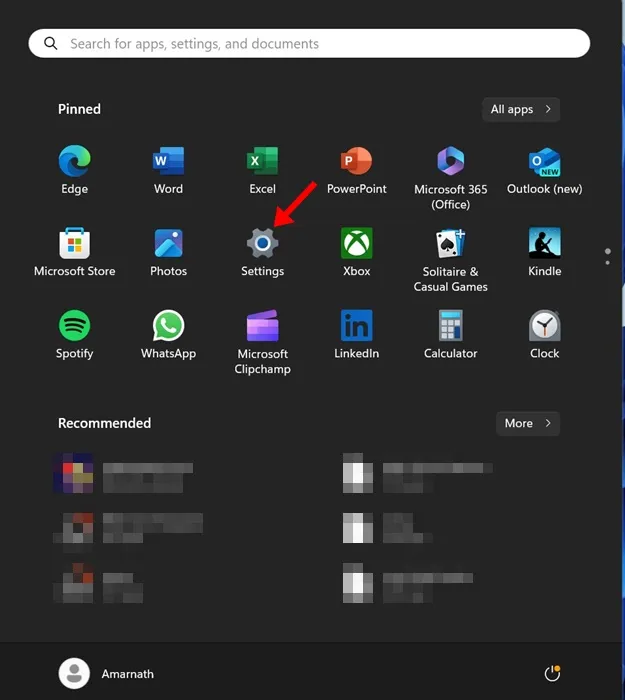
2. Cuando se abra la aplicación Configuración, cambie a Personalización .
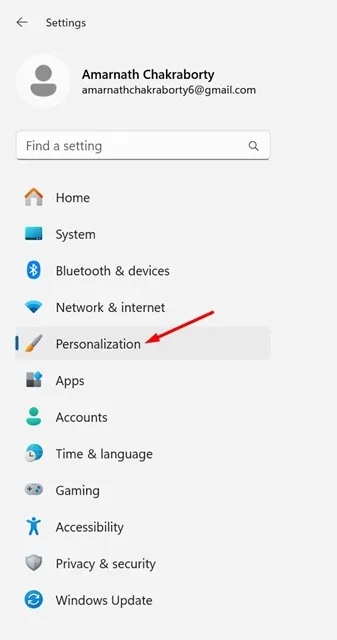
3. En el lado derecho, seleccione Temas .
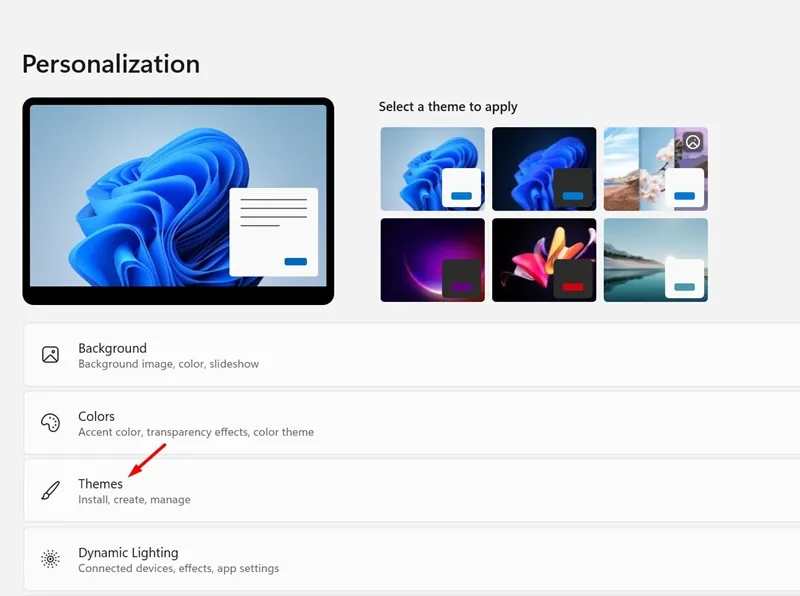
4. En Temas, seleccione Configuración de iconos de escritorio .

5. En la Configuración del icono del escritorio, desmarque la Papelera de reciclaje .

6. Después de realizar los cambios, haga clic en Aplicar y luego en Aceptar .
¡Eso es todo! Esto ocultará inmediatamente el icono de la Papelera de reciclaje en su computadora con Windows 11.
2. Ocultar la Papelera de Reciclaje usando RUN
Incluso puede ejecutar un comando EJECUTAR para ocultar el icono de la Papelera de reciclaje en Windows 11. A continuación se explica cómo ocultar o eliminar el icono de la Papelera de reciclaje usando EJECUTAR.
1. Presione la tecla Windows + botón R en su teclado. Esto abrirá el cuadro de diálogo EJECUTAR.
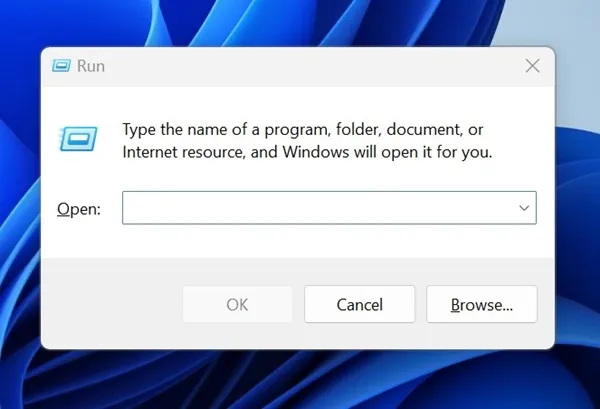
2. En el cuadro de diálogo EJECUTAR, escriba el comando proporcionado y presione Entrar.
desk.cpl, ,5
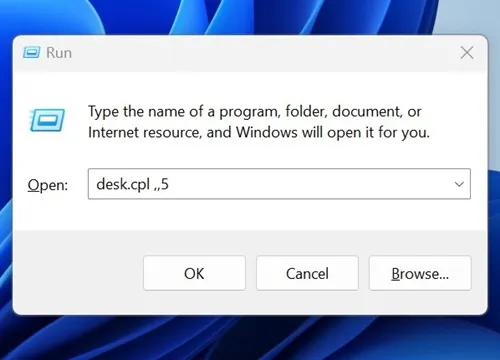
3. Esto abrirá la Configuración del icono del escritorio. Desmarque la casilla de verificación Papelera de reciclaje y haga clic en Aplicar y luego en Aceptar.
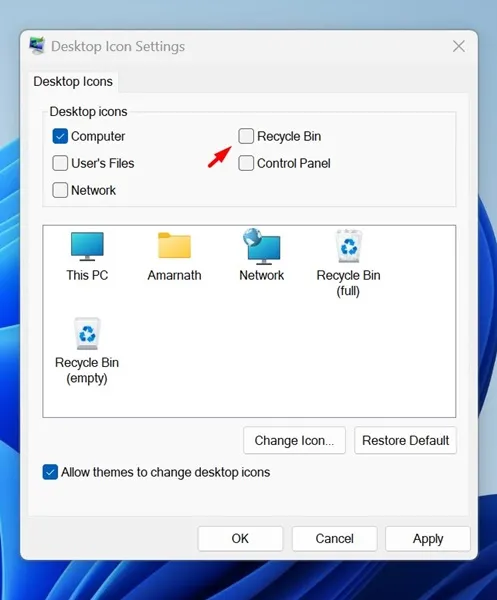
¡Eso es todo! Así es como puede ocultar el icono de la Papelera de reciclaje en Windows 11 con la ayuda del cuadro de diálogo EJECUTAR.
3. Elimina el icono de Reyce Bin usando el Registro.
Puede cambiar el archivo del Registro de Windows para ocultar el icono de la Papelera de reciclaje. Esto es lo que debes hacer.
1. Escriba Editor del Registro en la Búsqueda de Windows 11. A continuación, abra el Editor del Registro de la lista de mejores resultados.
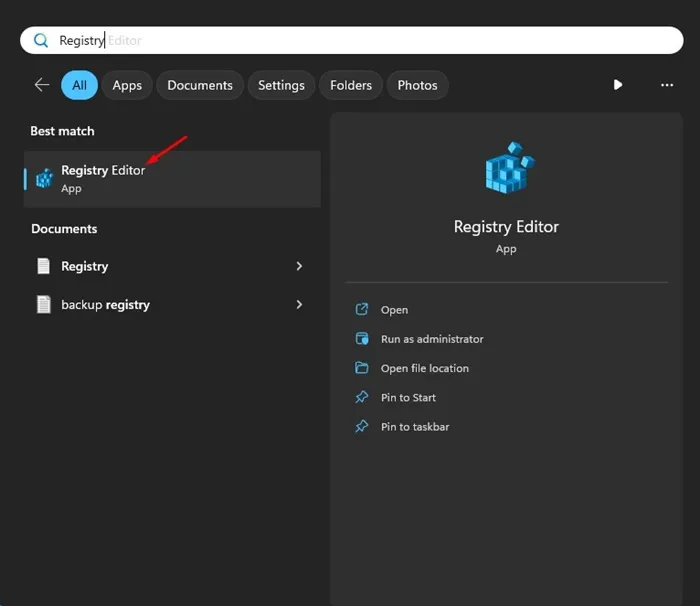
2. Cuando se abra el Editor del Registro, navegue hasta esta ruta:
Computer\HKEY_LOCAL_MACHINE\Software\Microsoft\Windows\CurrentVersion\Explorer\HideDesktopIcons
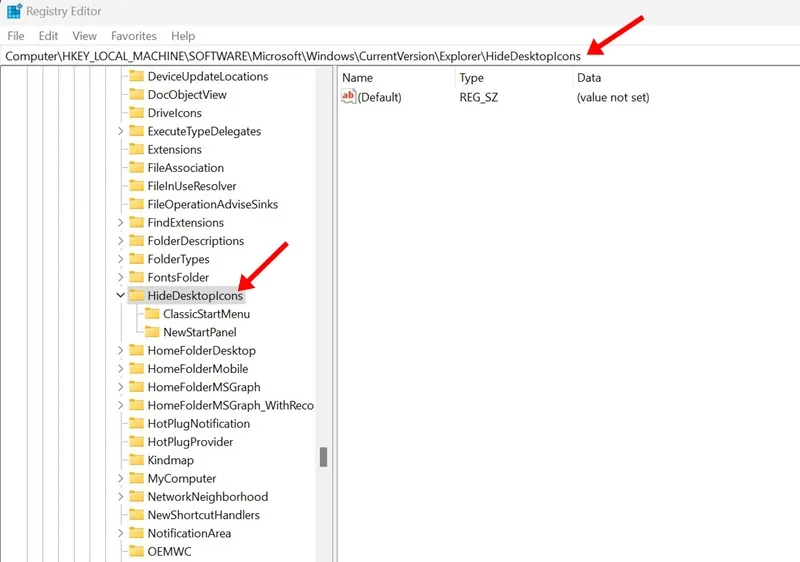
3. Haga clic derecho en NewStartPanel y seleccione Nuevo > Valor DWORD (32 bits) .
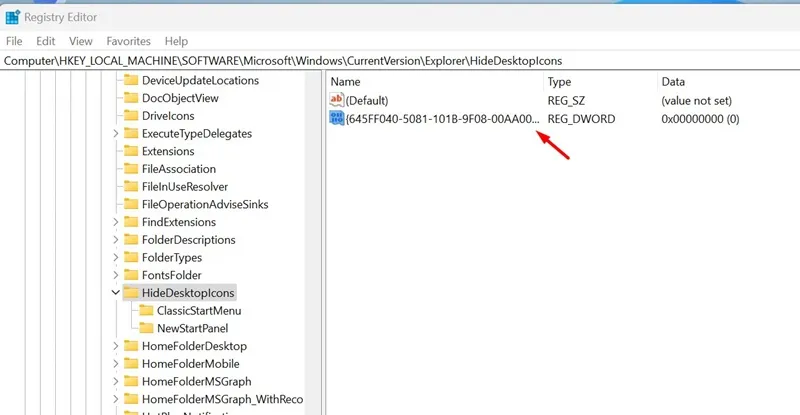
5. Haga doble clic en el archivo e ingrese 1 en el campo Información del valor . Una vez hecho esto, haga clic en Aceptar .
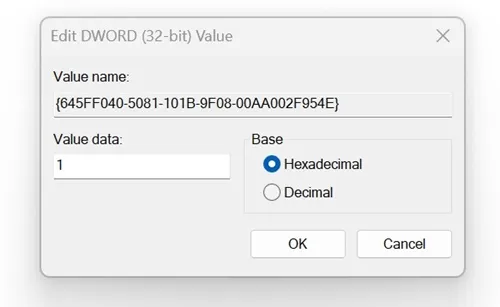
6. Ahora haga clic derecho en ClassicStartMenu y seleccione Nuevo > Valor DWORD (32 bits) .
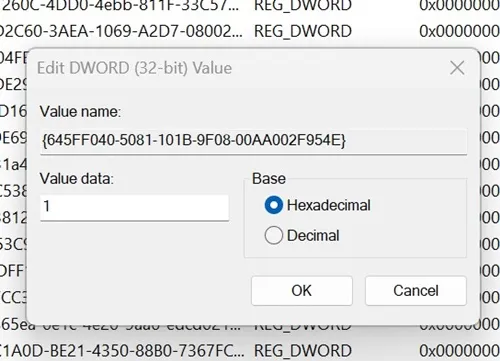
¡Eso es todo! Después de realizar los cambios, reinicie su computadora.
4. Ocultar todos los iconos del escritorio
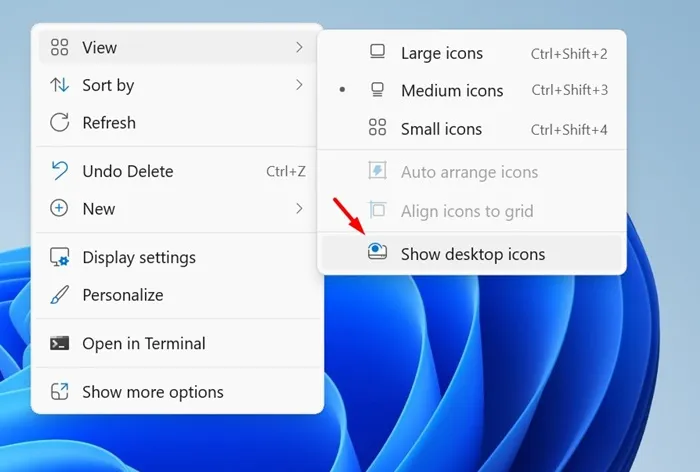
Si llevas un tiempo usando Windows, sabrás que el sistema operativo te permite ocultar todos los iconos del escritorio con un solo clic.
Esta es la forma más rápida de deshacerse de la Papelera de reciclaje y de todos los íconos del escritorio. Para ocultar todos los iconos del escritorio, haga clic derecho en un espacio en blanco en la pantalla del escritorio.
En el menú contextual, seleccione Ver > Mostrar iconos del escritorio para ocultar todos los iconos del escritorio. Para mostrar todos los íconos del escritorio, marque nuevamente la opción Mostrar íconos del escritorio en el menú contextual.
Entonces, esta guía trata sobre cómo ocultar el ícono de la Papelera de reciclaje en computadoras con Windows 11. Para recuperar el ícono de la papelera de reciclaje, debe revertir los cambios que realizó. Háganos saber si necesita más ayuda para ocultar la Papelera de reciclaje en Windows 11.




Deja una respuesta